Zamykání aplikací na zařízeních Samsung pomáhá chránit vaše informace. Níže naleznete návod k nastavení vestavěných i externích aplikací, který vám pomůže vybrat správné řešení!
 |
Jak rychle uzamknout aplikace na zařízeních Samsung.
Chcete-li ochránit svá osobní data v telefonu Samsung, můžete se podívat na níže uvedené metody uzamčení aplikací. Tyto metody vám pomohou chránit důležité aplikace a zabránit neoprávněnému přístupu.
Jak nastavit zámek aplikace pomocí otisku prstu
Abyste zajistili, že vaše osobní údaje nebudou ohroženy, můžete aplikace zamykat pomocí otisku prstu. Zde je jednoduchý návod, jak to udělat:
Krok 1: V Nastavení otevřete „Zamykací obrazovka“ a poté klepněte na „Otisk prstu“ pro nastavení bezpečnostního kódu.
 |
Krok 2: Naskenujte otisk prstu a stiskněte tlačítko „Hotovo“. Dále vyhledejte možnost „Biometrické údaje a zabezpečení“. V části „Zabezpečená složka“ vyberte možnost „Souhlasím“ a vytvořte tak zabezpečenou složku.
 |
Krok 3: V části „Typ zámku zabezpečené složky“ vyberte možnost „Otisk prstu“ a pokračujte v nastavování zámků aplikací na vašem zařízení Samsung.
 |
Krok 4: V části „Nastavení zabezpečené složky“ nastavte přístupový kód pro snadné dokončení nastavení zámku aplikace na vašem zařízení Samsung.
 |
Jak uzamknout aplikace na Samsungu pomocí zabezpečené složky - super snadné!
Uzamčení aplikací pomocí zabezpečené složky je účinná metoda ochrany osobních údajů. Zde jsou kroky, jak to provést:
Krok 1: V části „Nastavení“ klikněte na „Zabezpečení a soukromí“ .
 |
Krok 2: Vyhledejte sekci „Zabezpečená složka“ a klepnutím na „Typ zámku“ nastavte heslo pro uzamčené aplikace.
 |
Krok 3: Po dokončení se na domovské obrazovce zobrazí možnost „Zabezpečená složka“ . Zde jsou uloženy uzamčené aplikace.
 |
Krok 4: Klikněte na „Zabezpečená složka“ a zadejte heslo, které jste nastavili. Poté klikněte na znaménko plus v rohu složky.
 |
Krok 5: Zobrazí se seznam aplikací v telefonu. Vyberte aplikace, které chcete uzamknout, a poté klepněte na „Přidat“.
 |
Krok 6: Klikněte na ikonu se třemi tečkami vpravo a poté vyberte možnost „Zamknout a ukončit“.
 |
Jak pohodlně uzamknout aplikace na Samsungu pomocí připnutí obrazovky.
Zde jsou jednoduché kroky k uzamčení aplikací na zařízeních Samsung připnutím obrazovky:
Krok 1: V Nastavení vyhledejte sekci „Biometrie a zabezpečení“ . Poté klepněte na „Další nastavení zabezpečení“.
 |
Krok 2: Přejděte dolů a vyberte možnost „Upřesnit“ a poté zapněte tlačítko „Připnout okno“ , abyste mohli i nadále uzamykat aplikace na Samsungu. Dále klepněte na „Vyžádat PIN“.
 |
Krok 3: Vraťte se na domovskou obrazovku a vyberte aplikaci, kterou chcete připnout. Po otevření připnuté aplikace budete muset zadat nastavený PIN kód.
 |
Pokyny, jak uzamknout aplikace na telefonech Samsung pomocí aplikace třetí strany.
Kromě výše uvedených metod můžete použít zámky aplikací, jako je AppLock, Smart AppLock nebo Norton App Lock. Níže je uveden návod, jak nastavit zámky aplikací na Samsungu pomocí AppLock:
Krok 1: Stáhněte a nainstalujte aplikaci AppLock z Obchodu Google Play. V části „Přístup k datům o používání“ povolte funkci „Povolit sledování používání“ . Poté nastavte PIN nebo bezpečnostní vzorec.
 |
Krok 2: Klepnutím na ikonu „+“ zobrazíte seznam aplikací. Vyberte aplikace, které chcete uzamknout.
Krok 3: Znovu klepněte na tlačítko „+“ pro dokončení procesu uzamčení aplikací na vašem zařízení Samsung pomocí Zabezpečené složky.
 |
S těmito čtyřmi podrobnými pokyny, jak uzamknout aplikace na zařízeních Samsung, můžete snadno a efektivně chránit své osobní údaje. Ať už zvolíte uzamčení otiskem prstu, zabezpečenou složku nebo uzamčení aplikací třetích stran, tyto metody jsou jednoduché a spolehlivé. Vyberte si řešení, které nejlépe vyhovuje vašim potřebám a zvýší zabezpečení vašeho zařízení!
Zdroj


















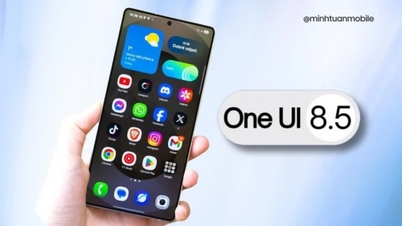








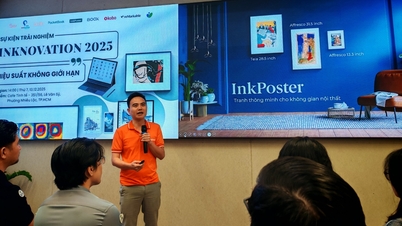







































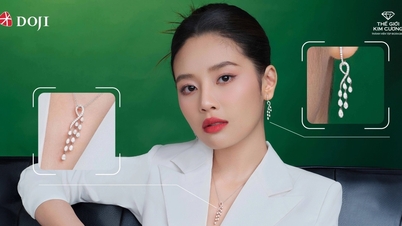










































Komentář (0)